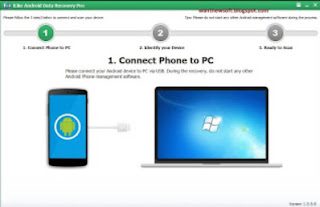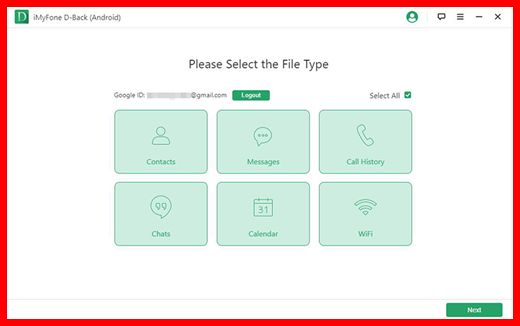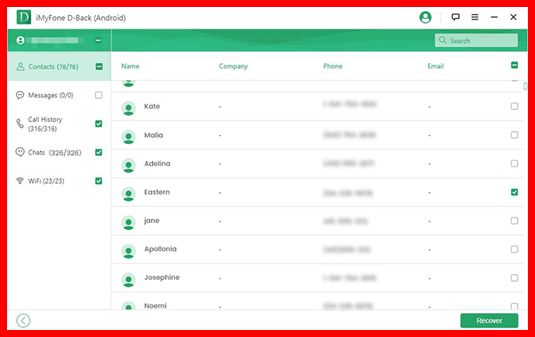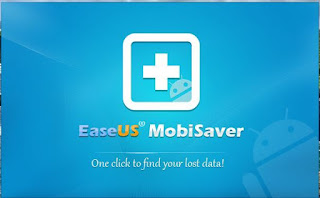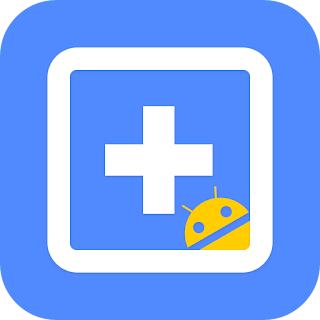Di masa sekarang tidak sulit untuk tahu cara mengembalikan foto yang terhapus di memory internal. Ada banyak cara yang bisa dilakukan. Dari mulai secara
online, dari PC, sampai melalui ponselnya langsung.
Nah, berikut ulasan lengkapnya.
Beberapa Cara Mengembalikan Foto Yang Terhapus di Memory Internal Hp Android paling Jitu
Mengembalikan Foto yg Terhapus di Android dnegan MyiFone
Jika Kamu menghapus foto-foto penting di Hp Android Kamu baik sengaja atau tidak sengaja, ada beberapa cara untuk mengembalikannya. Kami akan merekomendasikan untuk memakai tool yang bernama iMyFone D-Back Android Data Recovery. Tool ini dirancang khusus memang untuk mengatasi masalah seperti ini. Tool ini dapat memulihkan foto yang dihapus di penyimpanan internal handphone android kamu.
Selain itu, iMyFone juga merilis perangkat lunak lainnya untuk pemulihan WhatsApp yang bernama iMyFone ChatsBack WhatsApp Message Recovery yang dapat membantu untuk pulihkan kembali data Wa yang hilang di hp kamu.
Untuk memulai proses pemulihan foto yg terhapus di hpmu dengan tool ini, silakan download gratis dahulu iMyFone D-Back di komputer atau laptop kamu dan pilih saja salah satu yang paling sesuai dengan yang kamu butuhkan saat ini di halaman depan tool ini. Cek berikut langkah mudahnya:
- Pilihlah tipe data, misalnya foto yg terhapus, yang ingin Kamu pulihkan.
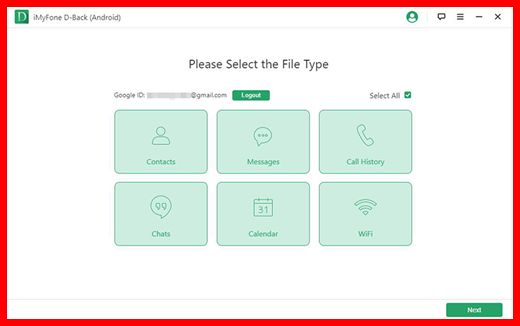
- Tool akan mulai melakukan pemindaian
- Setelah pemindaian selesai, semua hasil pemindaian akan ditampilkan di layar.
- Pilih file yang ingin Kamu pulihkan dan pilih di folder mana untuk disimpan di PC Kamu.
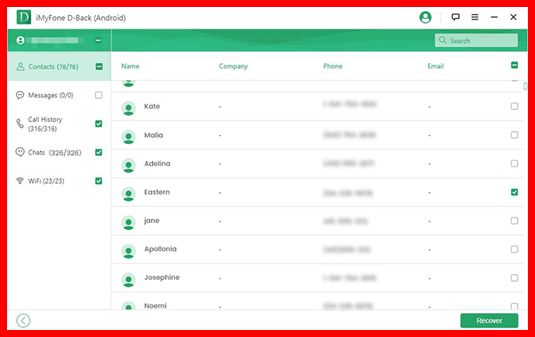
Menggunakan Easeus Mobi Saver
Cara ini bisa dilakukan di Windows PC yang Anda miliki. Cara mengembalikan foto yang terhapus di memory internal android melalui pc ini menggunakan Easeus Mobi Saver. Hanya saja, ponsel harus di root terlebih dahulu sebelum menyelamatkan foto yang terhapus.
Berikut tutorial lengkapnya:
- Unduh aplikasi Easeus Mobi Saver dan install di PC
- Sambungkan android ke PC dengan menggunakan kabel USB
- Jalankan aplikasi Easeus Mobi Saver
- Lakukan proses scanning
- Setelah selesai, akan muncul beberapa daftar foto dan file yang pernah terhapus. Pilih yang ingin dikembalikan
- Klik tombol recover
- Pilih lokasi penyimpanan untuk gambar yang ingin direcover
- Klik oke
- Proses recovery selesai.
Langsung Restore Foto dari Smartphone Menggunakan File Manager
Cara selanjutnya adalah Anda bisa melakukan restrore langsung dari smartphone. Pada dasarnya, sebuah smartphone memiliki penyimpanan file yang terbuang. Seperti recycle bin di laptop. Tapi cara ini sangat tergantung dengan tipe ponsel yang Anda miliki.
Jika Android adalah keluaran terbaru, maka kemungkinan besar masih ada foto yang terhapus di memori internal. Tetapi jika bukan tahun tinggi, maka kemungkinan file masih bisa diselamatkan tanpa root dan tanpa PC itu sangat kecil.
Berikut tutorial cara mengembalikan memori internal yang hilang:
- Masuk ke file manager
- Klik titik tiga di pojok kanan
- Pilih file tersembunyi
- Nanti akan muncul file dalam bentuk .Thumbnail
- Di dalam file itu akan ada banyak sekali file yang pernah Anda hapus. Silahkan cari dan pilih foto yang akan direstore.
Menggunakan FonePaw Android Data Recovery
Jika Anda ingin mengembalikan file foto tanpa root ponsel, maka bisa menggunakan aplikasi FonePaw Android Data Recovery yang bisa diinstall di laptop atau PC yang Anda miliki.
Berikut tutorialnya secara lengkap:
- Unduh aplikasi FonePaw Android Data Recovery
- Setelah selesai diunduh, silahkan hubungkan android dengan PC menggunakan kabel USB.
- Aktifkan USB Debugging
- Akan muncul dialog box yang berisi banyak pilihan file yang akan direcovery. Pilih file yang ingin Anda kembalikan, lalu klik next
- Software akan otomatis melakukan scanning terhadap jenis file yang Anda pilih
- Setelah proses scanning selesai, sejumlah file yang pernah Anda hapus akan muncul di layar, silahkan pilih file yang ingin dikembalikan lalu pilih recover
- Kemudian, tunggu sampai file yang dipilih dipulihkan dan proses selesai.
Mengembalikan Langsung dari Ponsel Menggunakan Aplikasi
Jika Anda tidak memiliki PC atau laptop, maka tidak perlu khawatir. Anda masih bisa melakukan recovery langsung di smartphone yang Anda miliki.
Berikut tutorialnya secara lengkap:
- Unduh Easeus Mobi Saver dari Playstore di smartphone yang Anda miliki
- Setelah terunduh, jalankan aplikasi Easeus Mobi Saver yang telah diunduh
- Setelah aplikasi dijalankan, maka akan ada proses scanning. Tunggu sampai proses scanning sampai selesai
- Akan ada daftar foto yang pernah Anda hapus, pilih file dan foto yang ingin diselamatkan
- Klik recover dan tunggu sampai proses selesai
Cara mengembalikan memori internal android seperti semula adalah cara yang tidak terlalu sulit, tetapi juga tidak mudah. Jangan lupa, bahwa sebagian besar cara di sini memerlukan proses root. Jadi, pastikan Anda telah melakukan rooting ponsel Anda terlebih dahulu.
Itulah beberapa cara mengembalikan foto yang terhapus di memory internal android yang bisa Anda lakukan.

Rekomendasi:
- Tutorial Cara Melakukan Factory Reset di HP Android… Factory reset adalah sebuah proses di mana HP android yang Anda miliki dikembalikan fungsinya seperti awal ketika Anda baru membeli Hp tersebut. Proses ini dilakukan agar performa HP Anda kembali…
- Cara Mengatasi Handphone Panas Cara mengatasi handphone panas – ketergantungan manusia terhadap android memaksa penggunanya untuk membuat android bekerja terus menerus. Hasilnya adalah ponsel menjadi lebih cepat panas. Dan ponsel yang panas cenderung…
- Cara Memindahkan Foto Dari iPhone ke Laptop dan Mac,… Berada di era teknologi yang semakin pesat ini, kompatibilitas dari iPhone memang tidak perlu diragukan lagi. Kualitasnya yang sangat terjamin membuat brand besar iPhone dikenal hingga seluruh penjuru…
- 17 Kode Rahasia Android untuk Akses Fitur Tersembunyi Kode Rahasia Android – Sebagai salah satu barang canggih, android tentu saja menawarkan banyak kelebihan kepada penggunanya. Dan meskipun tidak pernah masuk ke dalam iklan di TV, ternyata android memiliki…
- Aplikasi Lacak Lokasi Terbaik Aplikasi lacak lokasi sangat diperlukan saat menghadapi kondisi darurat. Orang tua dapat merasa tenang ketika anak-anak pergi sendirian karena aktivitas mereka dapat dilacak secara real time. Ada banyak aplikasi brilian…
- 10 Rekomendasi Aplikasi Kamera Android Terbaik 2025,… 10 Aplikasi Kamera Terbaik Android - Mengabadikan momen terindah dalam hidup merupakan salah satu hal yang wajib dilakukan. Apalagi sebagai manusia, kita tidak bisa memutar ulang waktu. Salah…
- 9 Aplikasi Edit Foto iPhone Gratis dan Terpopuler,… Sudah bukan menjadi rahasia lagi bahwa kamera yang dimiliki HP iPhone tidak ada tandingannya. Jepretan yang dihasilkannya pun berani bersaing dengan smartphone lainnya. Namun, meskipun begitu, kamu pun…
- Smartphone Memori 64 GB. Apakah Masih Relevan? Beragam smartphone yang diproduksi belakangan ini menyematkan memori internal hingga 256 GB, bukan suatu yang baru lagi bahkan secara umum smartphone dirancang begitu. Hal itu dilakukan untuk menunjang kebutuhan pengguna…
- Asyik! Cara Memindahkan Aplikasi Ke Kartu Memori Ini… Memori hp cepat penuh? Bikin kesal ya! Tapi tenang, Seperti biasa Sabineblog.com selalu punya informasi menarik buat dikulik. Yap, hari ini Sabineblog bakalan kasih kamu cara memindahkan aplikasi ke kartu…
- Begini Cara Membuka Pola HP yang Lupa, Dijamin Berhasil! Cara Membuka Pola HP yang Lupa – Melupakan password HP tentu sudah biasa terjadi. Terutama apabila kita terlalu sering mengganti polanya sehingga kita sering kali merasa bingung pola mana yang…
- 14 Aplikasi Edit Foto Terbaik di Dunia! TOP! Aplikasi Edit Foto Terbaik di Dunia – Menggunakan aplikasi edit foto sudah lazim dilakukan belakangan ini. Aplikasi ini tersedia tidak hanya untuk PC, melainkan untuk Android juga. Di berbagai…
- Cara Menghemat Baterai Hp Xiaomi CaraMenghemat Baterai HP Xiaomi – Sudah rahasia umum bahwa Xiaomi memiliki spesifikasi yang mirip dengan iPhone versi lite. Sehingga terkadang ketahanan baterainya juga agak mengkhawatirkan jika dibawa dalam perjalanan panjang.…
- 5 Cara Mengembalikan Foto yang Terhapus di WhatsApp Cara Mengembalikan Foto yang Terhapus di WhatsApp – Ada banyak fitur di WhatsApp yang bisa digunakan untuk memudahkan keperluan pengguna. Misalnya mengirim foto atau file lainnya. Tetapi terkadang kita khilaf…
- Tips Membeli Smartphone Sesuai Budget dan Kebutuhan Tips Membeli Smartphone Sesuai Budget dan Kebutuhan – Handphone adalah salah satu kebutuhan sekarang, bukan lagi sekedar keinginan. Bahkan, di masa pandemi ini smartphone sangat diperlukan untuk melakukan program belajar…
- 4 Cara Mengembalikan File yang Terhapus di Android… Cara mengembalikan file yang terhapus di android – Terkadang, ketika kita ingin membersihkan memori di ponsel, ada saja file penting yang terhapus. Entah itu foto, video, ataupun dokumen lain. Jika…